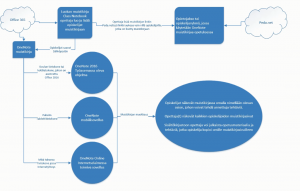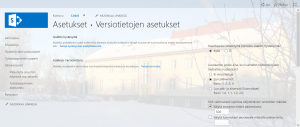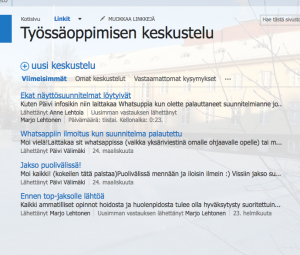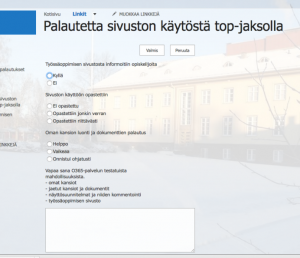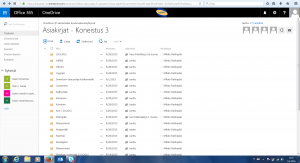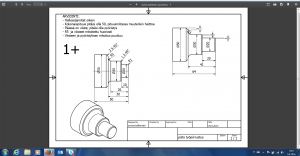Mitä tehtiin?
Luonnonvarapuolella järjestettiin 50 päivän pituinen työvoimapoliittinen koulutus verkko-opiskeluna. Tavoitteena kurssilla oli tutustua luonnonvara-alan mahdollisuuksiin.
Eri osioiden ohjaajat antoivat tehtävistä palautetta opiskelijoille ja myös vertaispalautetta annettiin . Palautteen tavoite oli rohkaista ja kannustaa. Oppimispäiväkirjoissa (blogit) tehtiin opiskelijan omaa itsearviointia. Sanallista palautetta annettiin opiskelijoille myös opintojen aikana Lopuksi järjestettiin miniseminaari, jonka opiskelijat toteuttavat. Seminaarin tallenteet löytyvät Youtuben soittolistana: https://www.youtube.com/playlist?list=PLClnjm1cEc_qqcGu0q4R7rso2Y1XGuy-3
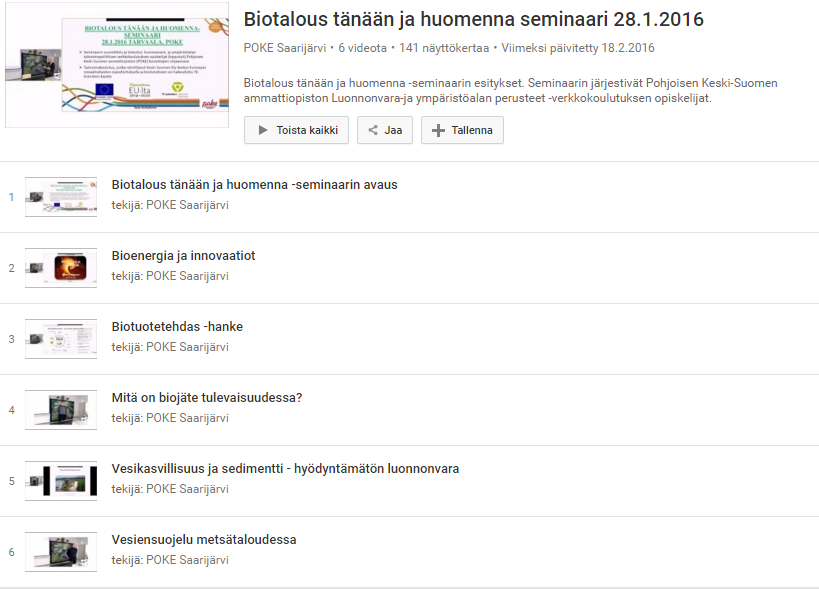
Miten tehtiin?
Ohjausta annettiin päivittäin ja opettaja oli Skypen kautta yhteydessä ryhmään 2 h/päivä. Lisäksi hän oli saavutettavissa myös muun ajan päivästä esim. puhelimitse tai sähköpostilla.
Yhteisesti oli sovittu tavasta, jolla opiskelijoita informoitiin ennakkoon omasta tulevasta opetuksesta Peda.netissä. Edellisenä päivänä laitettiin Peda.net-sivuston ensimmäiselle sivulle ”Opiskelijan ilmoitustaululle” ohje päivän kulusta ja mikä on reitti kyseisen päivän materiaaleihin ja tehtäviin. Sama ohje meni myös sähköpostitse. Ohje poistettiin päivän päättyessä.
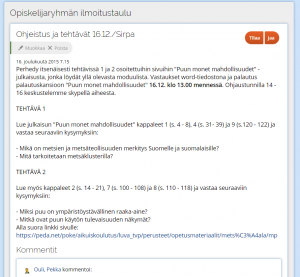
Jokaiseen päivään sisältyi kontakti opiskelijaryhmään Skypen välityksellä. Tässä sessiossa käsitellään yhdessä edellisen päivän tehtävänantoa, mahdollisesti opiskelijat esittelevät omia tuotoksiaan ja niistä tehdään opettajan ohjeiden mukaan yhteenveto tai aiheesta keskustellaan. Lisäksi ohjeistettiin ko päivän tehtävää. Sisältö riippui myös siitä, onko ohjaussessio ajatettu aamuun vai iltapäivään.
Opettaja käyttivät lisäksi video-ohjeistusta, mutta sillä ei korvattu Skype –ohjausta.
Teknistä tukea annettiin normaalina virka-aikana.
ITK Skype testi: bit.ly/itkskype2016
Millä tausta-ajatuksella toteutettiin?
Tvp -koulutuksissa opiskelijaryhmät ovat yleensä hyvin heterogeenisia. Osalla ryhmän opiskelijoista on jo useammankin alan tutkintoja ja korkea-asteen koulutusta. Myös tvt -valmiudet vaihtelevat, koska joillakin on osaamista helpdesk -työskentelystä ja toisilla valmiudet ovat keskitasoa. Hakuvaiheessa asetettiin edellytykseksi tietotekniikan perusosaaminen. Tosin perusosaamista ei tarkemmin määritelty.
Koulutus toteutettiin pääosin verkossa, jolloin opiskelija voi osallistua koulutukseen omalta paikkakunnaltaan ja kotoaan käsin. Työvoimakoulutuksessa, joka ei ole tutkintotavoitteista, opetusta voidaan henkilökohtaistaa / yksilöllistää, mikäli koulutuksen sisältö ja tavoitteet ovat sellaiset, että ne edellyttävät opiskelun yksilöllistä etenemistä. Verkossa toteutettavissa opinnoissa tämä on jopa helpompaa kuin kontaktiopetuksen puitteissa.
Verkkokoulutus vastasi Luonnonvara-alan ja koko POKEn koulutusorganisaation tarpeisiin, koska verkko-opetusta tulee TVT-strategian mukaan lisätä ja kehittää. Erityisesti koulutuksessa toimivat opettajat saivat tämän kautta lisää koulutusta, osaamista, rohkeutta ja kokemusta tvt:n käytöstä ja verkkopedagogiikasta.
Tekninen kuvaus
Oppilaitos antoi opiskelijan käyttöön opintojen ajaksi Tablet -kannettavan, jossa on Office 365 ja perusohjelmat (+kamera ja mikrofoni) sekä 3G –mokkulan.
POKEn Peda.net toimi oppimisalustana ja julkaisualustana. Muina sovelluksina käytettiin Office 365:n sovelluksia. Perusideana kuitenkin helppokäyttöisyys ja selkeys. Ei käytetä aluksi liikaa erilaisia työkaluja.
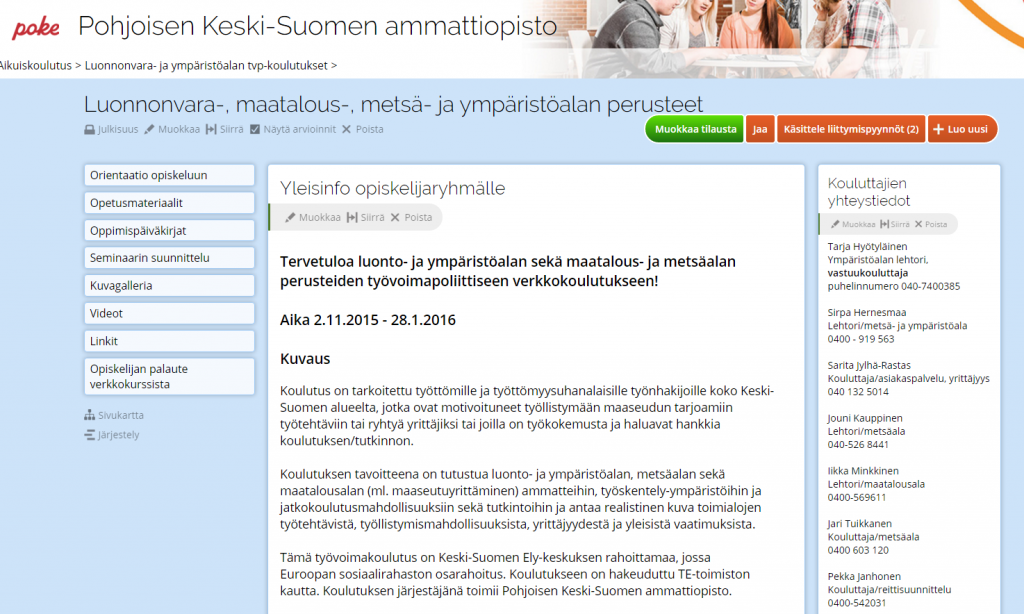
Opiskelijan on osattava käyttää internet-selaimia, sähköpostia ja Skype for Business-sovellusta. Peda.net –oppimisympäristön työkalut opetetaan alussa olevien kontaktipäivien aikana. Tähän järjestettiin kaksi erillistä koulutusta niin opiskelijoille kuin opettajillekkin.
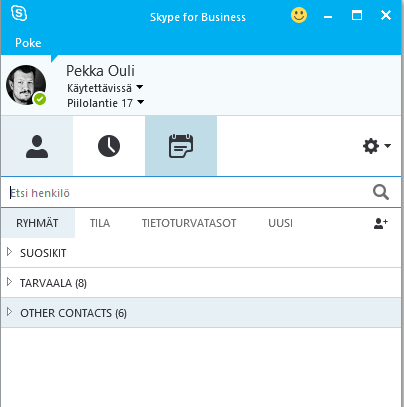
Kokemuksia

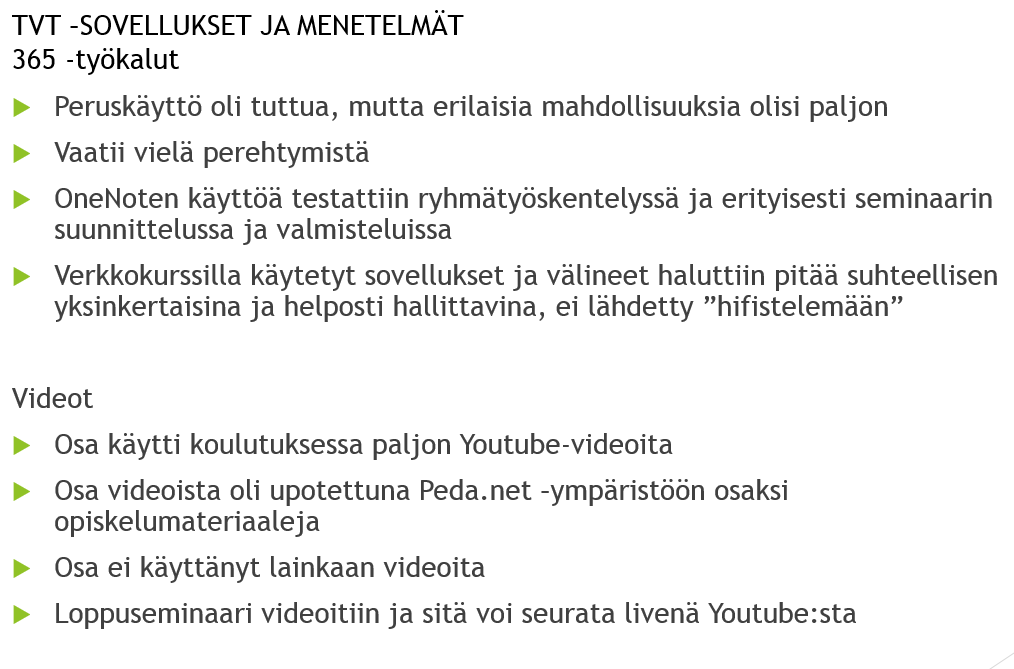
Kehitysideoita
Järjestelmien toiminnasta pitää tehdä opettajille ja opiskelijoille periaatteellisia kaavioita. Mitä laitetaan minne ja millä mitäkin voi käyttää.